小企业记账(用Excel编制记账凭证录入数据自动生成会计报表)(1)
- 格式:xls
- 大小:103.00 KB
- 文档页数:18


一、概述在日常生活和工作中,很多人都会使用Excel来进行记账和会计核算。
Excel作为一款常用的办公软件,其灵活性和功能强大的特点使其在会计核算中有着重要的应用价值。
掌握Excel记账的会计核算流程对于提高工作效率和准确性至关重要。
本文将从以下几个方面详细介绍Excel记账的会计核算流程,希望能够为相关人员提供一些帮助和指导。
二、建立工作表1. 开启Excel软件,并建立一个新的工作表。
2. 在工作表中输入会计科目和账户初始余额。
可以根据实际情况设置多个工作表,比如收入表、支出表、资产负债表等,以便于对不同类型的数据进行分类和统计。
三、录入业务数据1. 在Excel工作表中,按照会计凭证的顺序录入每一笔业务数据,包括借方金额和贷方金额。
2. 对于每一笔业务数据,需要在对应的会计科目和账户中记录相应的金额,确保借贷平衡。
四、制作会计报表1. 利用Excel的函数和公式,对录入的业务数据进行汇总和计算,生成各种会计报表,如总账、明细账、损益表、资产负债表等。
2. 可以使用Excel的图表功能,将会计报表数据以图表的形式直观展示,有利于数据分析和决策。
五、核对和调整1. 对生成的会计报表进行核对和比对,确保数据的准确性和一致性。
2. 针对发现的错误或不符的地方,及时对业务数据进行调整和修正。
六、结算和审计1. 在会计期末,进行结算操作,包括计提折旧、计提准备、损益结转等。
2. 进行财务审计,对会计核算结果进行检查和审定。
七、结语通过本文的介绍,可以看出Excel记账的会计核算流程是一个非常系统和复杂的过程,需要相关人员具备一定的会计基础知识和Excel操作技能。
灵活运用Excel的函数和公式,能够帮助用户更高效地完成会计核算工作。
希望本文的内容对于希望掌握Excel记账的会计核算流程的人们有所帮助。
八、掌握Excel记账的技巧在进行Excel记账的会计核算流程中,除了掌握基本的操作步骤外,还需要一些技巧和注意事项来提高工作的效率和准确性。
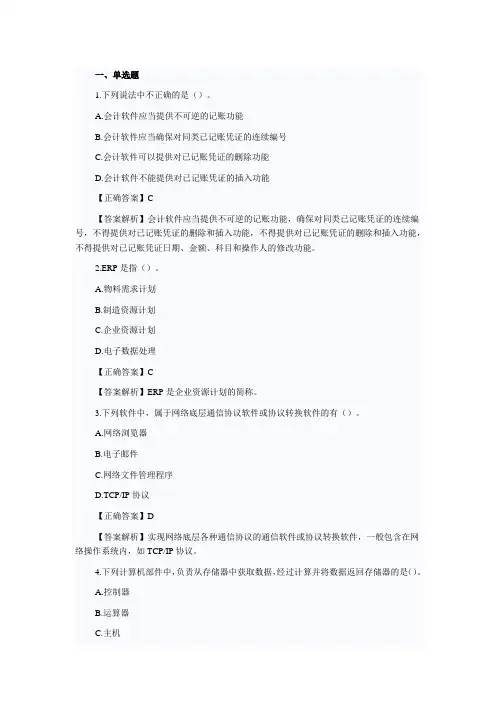
一、单选题1.下列说法中不正确的是()。
A.会计软件应当提供不可逆的记账功能B.会计软件应当确保对同类已记账凭证的连续编号C.会计软件可以提供对已记账凭证的删除功能D.会计软件不能提供对已记账凭证的插入功能【正确答案】C【答案解析】会计软件应当提供不可逆的记账功能,确保对同类已记账凭证的连续编号,不得提供对已记账凭证的删除和插入功能,不得提供对已记账凭证的删除和插入功能,不得提供对已记账凭证日期、金额、科目和操作人的修改功能。
2.ERP是指()。
A.物料需求计划B.制造资源计划C.企业资源计划D.电子数据处理【正确答案】C【答案解析】ERP是企业资源计划的简称。
3.下列软件中,属于网络底层通信协议软件或协议转换软件的有()。
A.网络浏览器B.电子邮件C.网络文件管理程序D.TCP/IP协议【正确答案】D【答案解析】实现网络底层各种通信协议的通信软件或协议转换软件,一般包含在网络操作系统内,如TCP/IP协议。
4.下列计算机部件中,负责从存储器中获取数据,经过计算并将数据返回存储器的是()。
A.控制器B.运算器C.主机D.外存储器【正确答案】B【答案解析】运算器不断从存储器中获取数据,经运算后将计算结果再返回存储器。
5.在会计软件中,()一般用来完成会计软件中的各种用户指令,选择会计软件各功能模块的功能菜单。
A.键盘B.鼠标C.扫描仪D.打印机【正确答案】B【答案解析】在会计软件中,鼠标一般用来完成会计软件中的各种用户指令,选择会计软件各功能模块的功能菜单。
选项A,键盘一般用来完成会计数据或相关信息的输入工作;选项C,扫描仪一般用来完成原始凭证单据的扫描,并将扫描结果存入会计软件相关数据库中;选项D,打印机属于输出设备,一般用于打印输出各类凭证、账簿、财务报表等各种会计资料。
6.下列各项中,属于联合运算符的是()。
A.*B.,C.:D.=【正确答案】B【答案解析】:(冒号)区域运算符,产生对包括在两个引用之间的所有单元格的引用(B5:B15),(逗号)联合运算符,将多个引用合并为一个引用(SUM(B5:B15,D5:D15))7.()位于窗口的最上方,列示Excel软件的图标、文档的标题和控制Excel窗口的按钮。
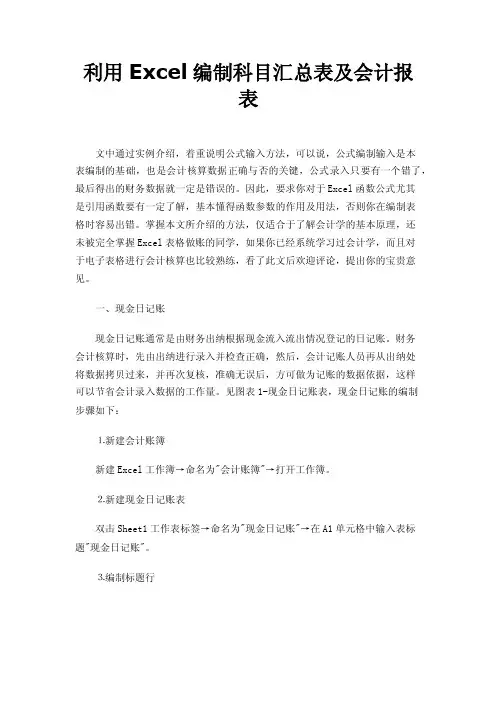
利用Excel编制科目汇总表及会计报表文中通过实例介绍,着重说明公式输入方法,可以说,公式编制输入是本表编制的基础,也是会计核算数据正确与否的关键,公式录入只要有一个错了,最后得出的财务数据就一定是错误的。
因此,要求你对于Excel函数公式尤其是引用函数要有一定了解,基本懂得函数参数的作用及用法,否则你在编制表格时容易出错。
掌握本文所介绍的方法,仅适合于了解会计学的基本原理,还未被完全掌握Excel表格做账的同学,如果你已经系统学习过会计学,而且对于电子表格进行会计核算也比较熟练,看了此文后欢迎评论,提出你的宝贵意见。
一、现金日记账现金日记账通常是由财务出纳根据现金流入流出情况登记的日记账。
财务会计核算时,先由出纳进行录入并检查正确,然后,会计记账人员再从出纳处将数据拷贝过来,并再次复核,准确无误后,方可做为记账的数据依据,这样可以节省会计录入数据的工作量。
见图表1-现金日记账表,现金日记账的编制步骤如下:⒈新建会计账簿新建Excel工作簿→命名为"会计账簿"→打开工作簿。
⒉新建现金日记账表双击Sheet1工作表标签→命名为"现金日记账"→在A1单元格中输入表标题"现金日记账"。
⒊编制标题行A2单元格中输入会计年度(例如2008年)→B2单元格中输入"业务号"(即流水号)→C2单元格中输入"摘要"→D2单元格中输入"凭证号"→E2单元格中输入"借方发生额"→F2单元格中输入"贷方发生额"→G2单元格中输入"累计余额"。
⒋编制月发生额表格如图表1-现金日记账表的黑色区域,其编制过程是:A3单元格中输入"年初"→C3单元格中输入"期初余额"(为接转上年数);A4单元格中输入月份数1→拖动A4单元格填充序列数2~12月份数至A5~A15单元格区域中(填充序列时视情况可按住Ctrl同时拖动)→C4~C15单元格区域中输入"本月发生额"→E4单元格中输入公式"=SUM(SUMIF($A:$A00,$A4,E:E00))"→用拖动填充柄的复制方式将E4单元格的公式复制到E4:F15单元格区域。
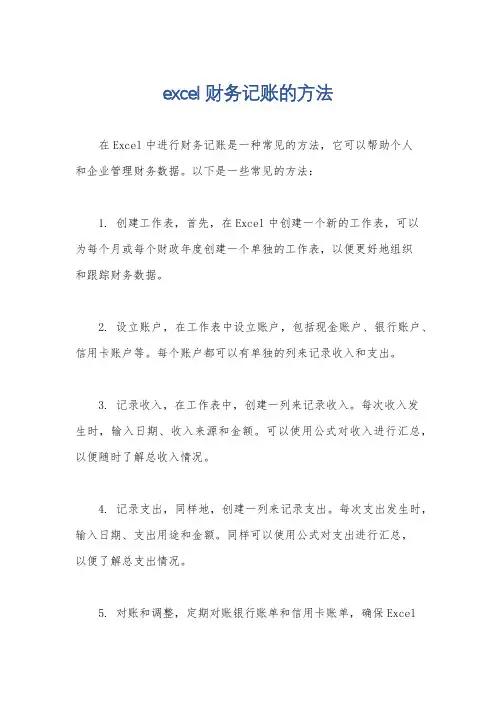
excel财务记账的方法在Excel中进行财务记账是一种常见的方法,它可以帮助个人和企业管理财务数据。
以下是一些常见的方法:1. 创建工作表,首先,在Excel中创建一个新的工作表,可以为每个月或每个财政年度创建一个单独的工作表,以便更好地组织和跟踪财务数据。
2. 设立账户,在工作表中设立账户,包括现金账户、银行账户、信用卡账户等。
每个账户都可以有单独的列来记录收入和支出。
3. 记录收入,在工作表中,创建一列来记录收入。
每次收入发生时,输入日期、收入来源和金额。
可以使用公式对收入进行汇总,以便随时了解总收入情况。
4. 记录支出,同样地,创建一列来记录支出。
每次支出发生时,输入日期、支出用途和金额。
同样可以使用公式对支出进行汇总,以便了解总支出情况。
5. 对账和调整,定期对账银行账单和信用卡账单,确保Excel表中的记录与实际账单一致。
如果有差异,及时调整记录。
6. 制作报表,利用Excel的功能,可以轻松制作财务报表,如收支明细表、资产负债表、利润表等,这些报表可以帮助你更清晰地了解财务状况。
7. 使用公式和函数,Excel提供了丰富的公式和函数,如SUM、AVERAGE、IF等,可以帮助你对财务数据进行计算和分析,从而更好地管理财务。
8. 数据透视表,利用Excel的数据透视表功能,可以对财务数据进行多维度的分析和汇总,帮助你更好地理解财务状况。
总的来说,使用Excel进行财务记账需要有一定的Excel基础知识,但它是一种灵活、简便且成本低廉的方法,适合个人和小型企业进行财务管理。
希望这些方法能够帮助你更好地利用Excel进行财务记账。
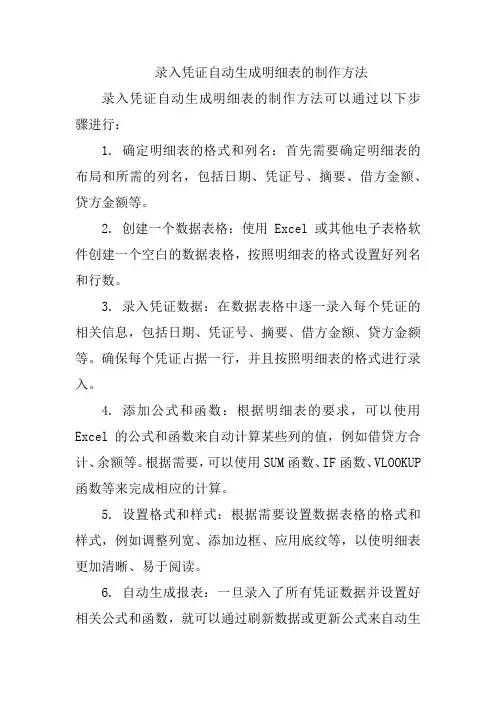
录入凭证自动生成明细表的制作方法录入凭证自动生成明细表的制作方法可以通过以下步骤进行:
1. 确定明细表的格式和列名:首先需要确定明细表的布局和所需的列名,包括日期、凭证号、摘要、借方金额、贷方金额等。
2. 创建一个数据表格:使用Excel或其他电子表格软件创建一个空白的数据表格,按照明细表的格式设置好列名和行数。
3. 录入凭证数据:在数据表格中逐一录入每个凭证的相关信息,包括日期、凭证号、摘要、借方金额、贷方金额等。
确保每个凭证占据一行,并且按照明细表的格式进行录入。
4. 添加公式和函数:根据明细表的要求,可以使用Excel的公式和函数来自动计算某些列的值,例如借贷方合计、余额等。
根据需要,可以使用SUM函数、IF函数、VLOOKUP 函数等来完成相应的计算。
5. 设置格式和样式:根据需要设置数据表格的格式和样式,例如调整列宽、添加边框、应用底纹等,以使明细表更加清晰、易于阅读。
6. 自动生成报表:一旦录入了所有凭证数据并设置好相关公式和函数,就可以通过刷新数据或更新公式来自动生
成明细表。
每当有新的凭证数据录入时,明细表将自动更新并显示最新的结果。
请注意,以上步骤仅提供了一种制作明细表的常见方法,具体操作可能会根据不同的软件和个人需求而有所差异。
希望对您有所帮助!。
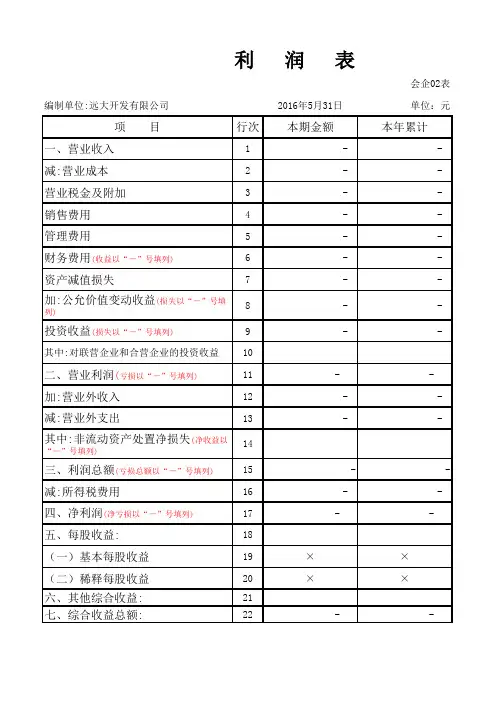
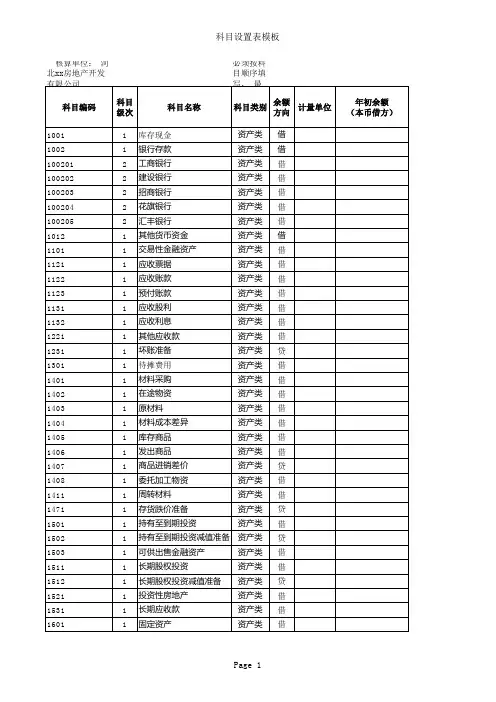
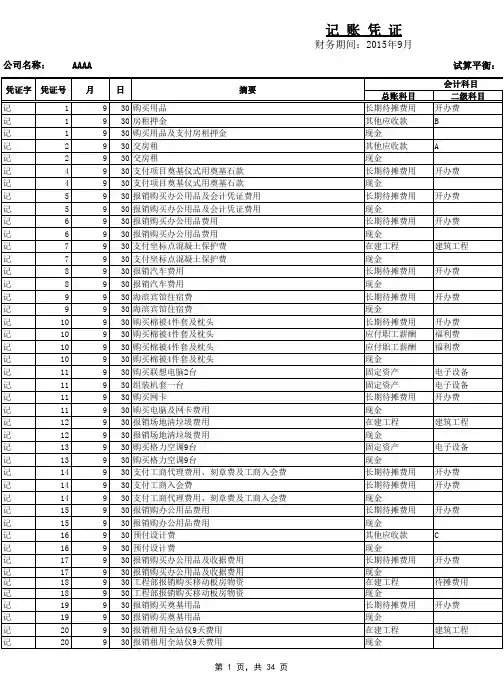
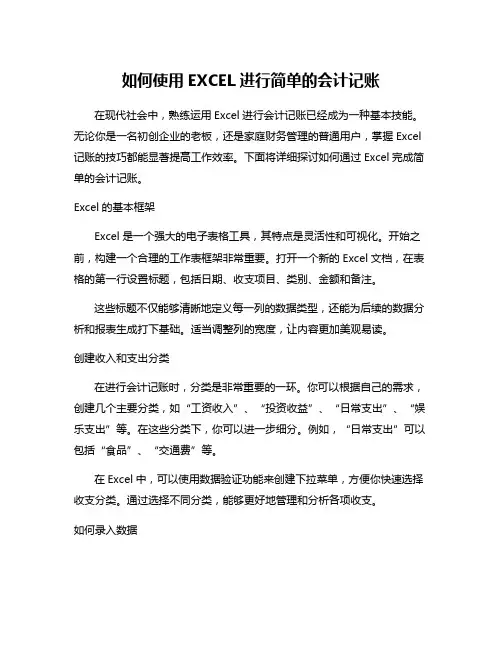
如何使用EXCEL进行简单的会计记账在现代社会中,熟练运用Excel进行会计记账已经成为一种基本技能。
无论你是一名初创企业的老板,还是家庭财务管理的普通用户,掌握Excel 记账的技巧都能显著提高工作效率。
下面将详细探讨如何通过Excel完成简单的会计记账。
Excel的基本框架Excel是一个强大的电子表格工具,其特点是灵活性和可视化。
开始之前,构建一个合理的工作表框架非常重要。
打开一个新的Excel文档,在表格的第一行设置标题,包括日期、收支项目、类别、金额和备注。
这些标题不仅能够清晰地定义每一列的数据类型,还能为后续的数据分析和报表生成打下基础。
适当调整列的宽度,让内容更加美观易读。
创建收入和支出分类在进行会计记账时,分类是非常重要的一环。
你可以根据自己的需求,创建几个主要分类,如“工资收入”、“投资收益”、“日常支出”、“娱乐支出”等。
在这些分类下,你可以进一步细分。
例如,“日常支出”可以包括“食品”、“交通费”等。
在Excel中,可以使用数据验证功能来创建下拉菜单,方便你快速选择收支分类。
通过选择不同分类,能够更好地管理和分析各项收支。
如何录入数据每次发生收支时,及时在Excel中录入数据是保持准确的关键。
在对应的日期列中输入日期,其他列依次填写相关信息。
当你完成一笔记录后,检查数据的准确性,以确保没有遗漏或错误。
为了提高记录的效率,可以使用快捷键和自动填充功能。
例如,输入连续的日期时,可以简单拖动填充柄来快速生成日期序列。
这能节省大量时间,使你能够专注于记账的本质。
使用公式计算Excel的强大之处在于它提供了丰富的公式功能。
通过简单的公式,你可以自动计算总收入、总支出以及净收入。
比如,使用=SUM(范围)公式可以对某一列的金额进行自动求和。
通过设置公式,你能保持数据的动态更新。
这样一来,每次修改后续的收入和支出时,所有相关的总计数据都会自动更新,使得记账更加简便和高效。
数据的可视化分析通过创建图表,可以直观地反映你的收支情况。
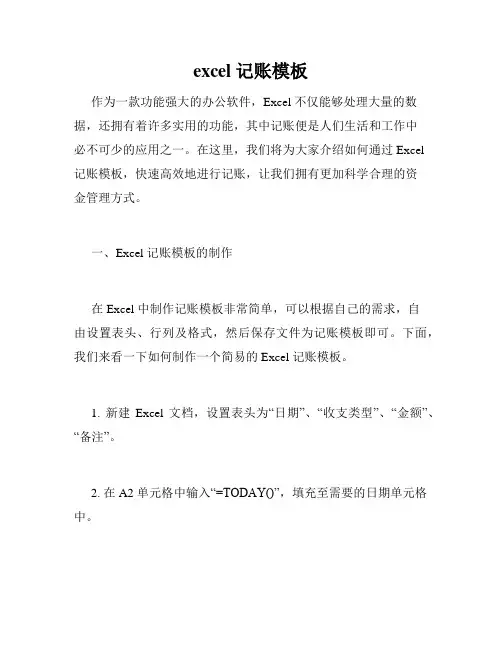
excel 记账模板作为一款功能强大的办公软件,Excel 不仅能够处理大量的数据,还拥有着许多实用的功能,其中记账便是人们生活和工作中必不可少的应用之一。
在这里,我们将为大家介绍如何通过 Excel 记账模板,快速高效地进行记账,让我们拥有更加科学合理的资金管理方式。
一、Excel 记账模板的制作在 Excel 中制作记账模板非常简单,可以根据自己的需求,自由设置表头、行列及格式,然后保存文件为记账模板即可。
下面,我们来看一下如何制作一个简易的 Excel 记账模板。
1. 新建Excel 文档,设置表头为“日期”、“收支类型”、“金额”、“备注”。
2. 在 A2 单元格中输入“=TODAY()”,填充至需要的日期单元格中。
3. 在 B2 单元格中输入“支出”,在 B3 单元格中输入“收入”,在B4 单元格输入“支出合计”,在 B5 单元格输入“收入合计”。
4. 在 C2、C3 单元格中输入金额数值,其余单元格输入计算公式进行自动计算。
5. 在 E2 单元格中输入“=C2-C3”,并将公式复制至 E3、E4、E5 中,实现自动合计功能。
6. 在 D2 单元格中输入备注信息,自由填写内容即可。
7. 将制作好的表格设定为表格样式,保存文件为记账模板。
二、 Excel 记账模板的使用在制作好 Excel 记账模板后,我们就可以开始利用它进行生活和工作中的资金管理了。
下面,我们将来介绍一下如何使用 Excel 记账模板。
1. 打开记账模板文档,填写所需的信息,包括日期、收支类型、金额、备注等。
2. Excel 记账模板支持数据筛选和排序功能,可以根据不同条件来筛选出数据,也可以根据日期、金额等进行排序,便于我们进行数据管理和分析。
3. Excel 记账模板还可以根据月份、季度、年份等期间进行统计分析,为我们提供更加全面和准确的财务情况,帮助我们更好地规划和安排资金。
4. Excel 记账模板还支持数据图表的制作,可以将数据以饼图、柱状图等方式进行展示,直观清晰,方便我们理解和分析财务状况。
Excel表格制作的完整会计账套
这是一套完全由Excel表格制作的完整会计账套,按凭证录入明细账后自动汇总成总账,自动产生资产负债表和利润表,可以完成一般小型制造业财务做账需求,略加修改也可以完成房地产等行业财务做账需求。
本账套采用一套小规模制造业模拟账建立,删除数据后即可根据需要自行建账。
具体账套如下:
一、报表及一级科目汇总目录,点击对应目录可直接进入到相应总账及表格。
二、各科目总账,点击科目名称可直接进入到相应明细科目。
此处选取部分总账科目示范。
三、各科目明细账,点击科目名称即可返回到相应总账。
此处选取部分科目示范。
库存现金
预付帐款借方明细
原材料借方明细
五、本文档仅为部分展示文档,也可根据需要量身定制。
供同好者交流做账心得。
小企业记账用Excel编制记账凭证录入数据自动生成会计报表(一)随着小企业的不断发展壮大,记账工作已成为了一项必要的工作。
在传统的记账方式中,需要手动编制记账凭证、手动录入数据,而后手动制作会计报表。
这样繁琐的工作流程不仅费时耗力,而且容易出现错误,影响企业财务管理的高效性。
所以,本文将介绍如何用Excel 编制记账凭证,通过自动化录入数据来生成会计报表,为小企业提供高效便捷的财务管理解决方案。
一、Excel编制记账凭证在Excel中,我们可以通过设置格式和公式来编制记账凭证。
首先,在Excel中创建一个表格,在第一行中设置表头,包括日期、科目、摘要、借、贷。
通过设置“下划线”和“粗体”等大小写字体,使表格更加清晰美观。
而后,在相应的行列中,按照金额数字的格式输入数据。
通过对借与贷交错输入,避免错误的发生。
二、自动化录入数据通过将企业的银行账单和发票扫描件导入Excel中,通过公式计算出总和并记录在相应的借贷科目中。
比如在Excel表格中创建一个记录银行账单的工作表,通过HLOOKUP函数自动选择银行账单中的银行名称、收支明细、余额等关键信息,并把数据录入到自动编制的记账凭证中。
这样,不仅自动录入数据,而且减轻了财务人员的工作负担。
三、自动生成会计报表按照借贷金额的总和计算出资产、负债和所有者权益,把它们合并到一个新的工作表中,这样可以便于管理。
而后,通过VLOOKUP函数将合并之后的数据映射到会计报表生成的工作表中。
这样可以不需要手动编制会计报表,而可以自动生成记账凭证。
四、总结通过Excel编制记账凭证、自动化录入数据和自动生成会计报表,小企业可以充分利用Excel的功能,提高工作效率和管理水平。
同时,避免了传统方式中的繁琐、易错等问题,为小企业提供了高效、安全、可靠的财务管理解决方案。
因此,小企业应该积极采用Excel记账,提升企业财务管理水平。
小企业记账用编制记账凭证录入数据自动生成会计报表
小企业记账使用编制记账凭证录入数据后,可以通过会计软件或者表格等工具自动生成会计报表。
具体步骤如下:
1. 根据小企业的业务情况和会计政策,确定需要编制的会计报表,一般包括资产负债表、利润表、现金流量表等。
2. 根据编制会计报表的要求,将录入的记账凭证进行分类和整理,以方便后续的报表生成。
3. 使用会计软件或者电子表格等工具,在相应的表格中输入准备好的记账凭证数据。
4. 根据输入的数据,软件或工具会自动计算各项指标,并生成相应的会计报表。
5. 检查生成的会计报表是否准确无误,如有错误或遗漏,
可以进行修正和补充。
6. 根据需要,对生成的会计报表进行进一步的分析和解读,以更好地了解企业财务状况和经营情况。
需要注意的是,自动生成的会计报表只是根据输入的数据
生成的初步结果,还需要经过会计人员的核对和审查,确
保报表的准确性和完整性。
同时,也需要根据实际情况对
生成的报表进行调整和补充,以满足企业特定的需求和要求。
工作表保护密码全部为1 或 无。
1、先打开excel基础数据表(本版本为2010版,请安装相应office软件)。
不可用wps打开,否则无法运行。
2、在打开excel文件过程中,按提示启用宏。
3、在excel文件的凭证表中点击按钮:“开始使用本数据表的晨旺excel财务软件”,打开财务系统。
(如果只下载了excel数据表,没有下载应用程序,点击时会提示下载,按提示下载后使用新的表格即可,或者把新下载文件夹中的exe程序复制到当前文件所有目录也可。
)
4、在软件界面点击相应选项,进入对应表页,可以查看明细账、科目汇总表等。
5、所有表格除特殊说明外,均不可以插入列,均可以插入行(包含资产负债表利润表都可以插入行,),可以设置表格格式。
6、关于凭证表的快捷录入:复制上一行的对应单元格(如日期、凭证号、摘要)直接在本行的单元格按ctrl+d ,复制上行多个单元格直接选中本行多个单元格按ctrl+d
7、本excel文件中有数据的表格的工作表名称均不可修改。
打开后如下:。
根本信息、报表目录及使用说明根本信息录入编制单位:江西 XXXXXXXX所属财务期间:2021年12月填表日期:2021年1月1日单位负责人:张三财务负责人:李四复核人:王五制表人:刘六注: 1、以上根本信息录入后,各表相关信息将自动生成,无需再录入。
2、单击右边报表名称直接进入相应工作表。
3、使用前请阅读以下说明。
报表目录1目录2会计科目3凭证录入4凭证打印5科目余额表6财富负债表7损益表8表外数据录入9现金流量表10丁字账编制及使用说明:1、使用方法:只需在“凭证录入〞表中逐笔录入会计分录,其他表格数据即自动生成〔科目余额表期初数、损益表今年累计数请参照表中说明录入,财富负债表年初数需手工输入〕。
如需生成现金流量表还须手工完成“表外数据录入〞工作表。
2、录入凭证时,请在每行会计分录前输入“凭证号〞,会计科目可在下拉菜单中选择或手动输入两种方式,先录总账科目再录明细科目,明细科目会自动依照已录总账科目而调出与之对应的预设明细科目。
3、所有表中根本上只需填写绿色单元格,填写后自动变色,其他均为公式局部。
各表均启用了公式保护,未设密码,如需更正公式,请自行撤掉保护。
4、本表设有凭证打印模板,只需输入需要打印的凭证号即自动调出该凭证号的内容,因每张凭证只设了8行分录,因此在录入凭证时请尽量保持每号凭证分录在 8行以内,以便打印。
假设实在要超出 8行,如结转类凭证,那么打印该凭证时需在凭证模板最后一行分录后插入假设干行,再将公式下拉即可,操作前需撤掉工作保护。
根本信息、报表目录及使用说明5、本表会计科目设置采用旧“企业会计制度〞使用科目,所有总账科目均已列入“会计科目〞表中,如非必要,请勿更正总账科目,如需更正,那么相应报表关系公式也要作相应更正。
6、明细科目可在总账科目此后自行增减或更正,科目之间不能有空单元格。
7、财富负债表和损益表的取数公式合用于账结法,录入凭证时需严格依照“科目余额表〞中科目借贷方性质录入,否那么报表数据将会出错。